当前位置: 首页 > 资讯 > 手机误触很严重怎么办
发布时间: 2025-08-01 11:32:21 作者:佚名阅读:5次
手机误触是一个很常见的问题,可能由多种原因引起,严重的话确实会影响日常使用。别担心,通常有一些方法可以解决或缓解这个问题。
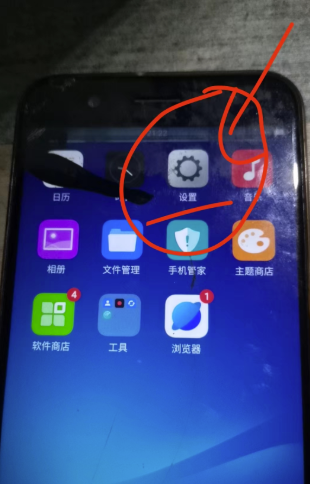
手机误触的常见原因
了解原因有助于我们更好地解决问题:
屏幕脏污或水渍: 屏幕上有油污、汗渍、水渍等都可能导致触摸不灵敏或误触。
屏幕保护膜问题: 过厚、劣质或非原装的钢化膜、保护膜可能会降低触屏灵敏度,甚至导致断触或误触。
充电环境不稳定: 在充电时,如果电压或电流不稳定,可能会干扰屏幕触控。
系统或应用问题: 某些第三方应用异常或手机系统卡顿、版本过旧,也可能导致屏幕反应迟钝或乱跳。
口袋误触/息屏误触: 手机放在口袋或包里时,屏幕未完全熄灭或未开启防误触功能,容易因为摩擦或挤压而触发操作。
接近光传感器被遮挡: 手机顶部的接近光传感器如果被遮挡(比如贴膜没贴好、手机壳阻挡、听筒有异物),可能导致防误触模式一直开启或无法正常工作。
屏幕硬件故障: 如果以上都不是问题,那么可能是屏幕本身出现了硬件故障,例如屏幕损坏、排线松动等。
解决手机误触的方法
针对不同的原因,可以尝试以下方法:
1. 排除外部因素
清洁屏幕: 用干净柔软的无尘布轻轻擦拭手机屏幕,确保没有污渍、灰尘或水渍。
检查和更换保护膜: 如果贴了较厚的钢化膜或非原装膜,尝试暂时撕下,看看误触问题是否解决。如果解决了,考虑更换质量更好的保护膜或使用官方推荐的保护膜。
摘下手机壳: 有些手机壳可能会压迫屏幕边缘,导致误触。尝试取下手机壳,观察是否改善。
使用原装充电器和稳定电源: 如果误触多发生在充电时,尝试更换原装充电器和数据线,并在电源稳定的地方充电。
2. 调整手机设置
开启防误触模式: 绝大多数智能手机都内置了“防误触模式”或“口袋模式”。这个功能通常通过接近光传感器判断手机是否在口袋或包里,从而暂时禁用屏幕触控,防止误操作。
查找路径: 通常在 设置 > 辅助功能 或 设置 > 显示 中可以找到“防误触模式”或“口袋模式”的开关。具体位置因手机品牌和系统版本而异,你可以在设置中搜索相关关键词。
正确使用: 开启后,手机放入包或口袋时,尽量让屏幕朝向身体反方向或头部朝下,有助于传感器更好地识别。
关闭“拿起手机亮屏”或“双击亮屏”: 如果手机有这些功能,在口袋中晃动或被挤压时可能会意外亮屏并触发操作。
查找路径: 通常在 设置 > 智能辅助/高级功能 > 动作与手势 中可以找到并关闭这些选项。
调整屏幕灵敏度(部分手机支持): 有些手机(如三星)支持调整屏幕触摸灵敏度,你可以尝试调低,但要注意这可能会影响正常操作。
设置锁屏密码并锁定屏幕: 确保每次将手机放入包或口袋前都手动锁定屏幕,这是最直接有效的方法。如果设置了人脸识别,并且是直接解锁模式,可以考虑改为滑动解锁,或者在需要时暂时关闭人脸识别。
清理接近光传感器区域: 检查手机听筒附近(屏幕顶部)是否有灰尘、异物或保护膜遮挡了接近光传感器。
3. 软件和系统优化
重启手机: 重启手机可以清理后台运行的程序,解决临时的系统或应用卡顿问题,很多时候能解决偶发的误触。
更新系统版本: 手机厂商会不断优化系统,修复Bug。确保你的手机系统是最新版本。
检查和更新应用: 如果误触只在特定应用中发生,可能是该应用的问题。尝试更新该应用到最新版本,或者卸载后重新安装。如果问题依然存在,可以暂时避免使用该应用,并向开发者反馈。
清理手机内存和存储: 手机内存不足或存储空间过满可能导致系统运行卡顿,间接影响触控反应。定期清理手机垃圾、关闭不必要的后台应用。
4. 硬件排查(如果以上方法无效)
如果尝试了所有软件和设置方法都无效,那么很可能是手机硬件问题:
备份数据: 在寻求专业帮助之前,务必备份手机中的重要数据。
联系售后服务: 携带购机凭证前往手机品牌的官方售后服务中心。专业的技术人员会进行检测,判断是屏幕故障、排线问题还是其他硬件损坏,并给出维修建议。如果手机仍在保修期内,可能会免费维修或更换。
考虑更换屏幕: 如果屏幕损坏严重,可能需要更换新的屏幕。
联系方式:1031578584@qq.com